În acest tutorial, veți învăța cum să instalați un certificat S/MIME în Outlook pentru Windows 10. Ultimele secțiuni vor include sfaturi utile despre unde să cumpărați cel mai bun certificat de e-mail pentru clientul dumneavoastră Outlook.
Etapele de preinstalare
Asigurați-vă că aveți pregătit pentru instalare un fișier PKCS12# cu certificatul și cheia privată. De obicei, îl puteți obține din contul furnizorului SSL, făcând clic pe linkul din e-mailul cu link-ul de activare a certificatului și urmând instrucțiunile din browsere.
Vi se va cere să creați o parolă înainte de a descărca fișierul. Rețineți parola și locația fișierului descărcat. Dacă pierdeți cheia privată, nu veți putea citi mesajele criptate cu cheia dumneavoastră publică.
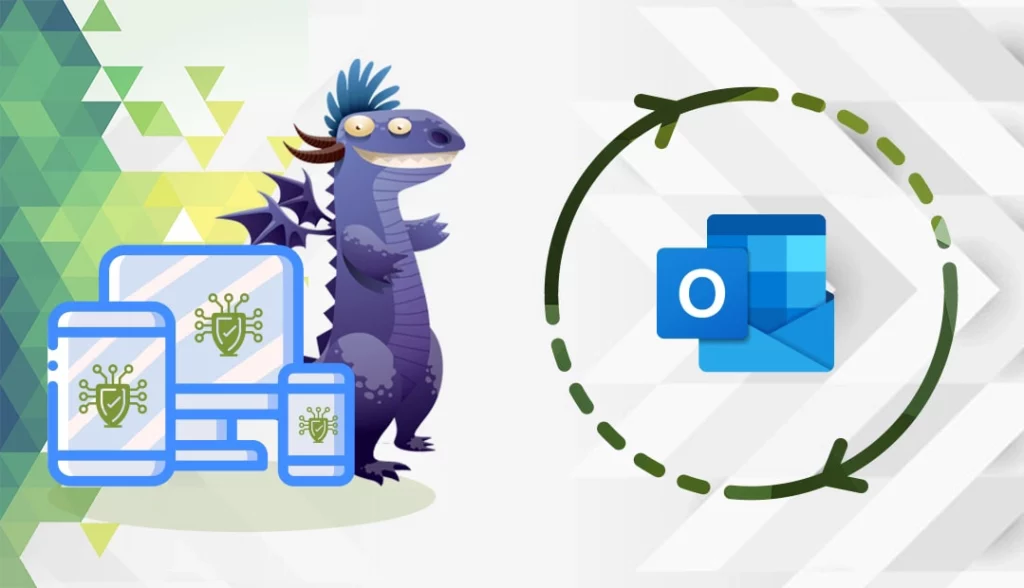
Instalați certificatul SSL S/MIME pe Outlook
Odată ce fișierul de certificat este gata, puteți continua instalarea.
Vă rugăm să urmați pașii de mai jos pentru a importa certificatul în Outlook.
- Deschideți Outlook. Din meniul principal, selectați File (Fișier), apoi faceți clic pe Options (Opțiuni).
- În fereastra Opțiuni Outlook, din opțiunile din partea stângă, selectați Centrul de încredere.
- Faceți clic pe butonul Trust Center Settings și selectați Email Security din meniul din stânga.
- Sub Digital IDs (Certificate), faceți clic pe butonul Import/Export.
- Asigurați-vă că este bifată opțiunea Importați ID-ul digital existent dintr-un fișier, apoi faceți clic pe Răsfoire
- Localizați fișierul PKCS#12, apoi faceți clic pe Open (Deschidere). Extensia fișierului trebuie să fie .p12.
- Introduceți parola pe care ați folosit-o la descărcarea fișierului PKCS#12, apoi faceți clic pe OK.
- În caseta de dialog privind securitatea care apare, faceți clic pe OK.
- Acum, mergeți la Email Security (Securitate e-mail ) și faceți clic pe butonul Settings (Setări ) de la Encrypted email (E-mail criptat).
- În câmpul Security Settings Name (Nume setări de securitate ), introduceți un nume prietenos pentru setările de securitate.
- În secțiunea Certificate și algoritmi, faceți clic pe Alege, lângă Certificat de semnare
- Din fereastra pop-up cu o listă de certificate instalate în sistem. Selectați certificatul corespunzător pe care l-ați descărcat. Faceți clic pe OK.
- Setați Algoritmul de hașurare la SHA256.
- În dreptul Certificatului de criptare, faceți clic pe Choose (Alege) și selectați certificatul descărcat. Faceți clic pe OK.
- Faceți clic pe OK pentru a închide fereastra Change Security Settings (Schimbare setări de securitate ).
- În meniul Email Security (Securitate e-mail), sub Encrypted Email (E-mail criptat), bifați opțiunile implicite dorite. Faceți clic pe OK.
Felicitări! Certificatul dumneavoastră S/MIME este funcțional! Puteți începe să trimiteți e-mailuri semnate și criptate.
Pentru a crea un mesaj securizat în Outlook, urmați pașii de mai jos:
- În secțiunea Opțiuni, comutați setările de criptare și/sau semnătură digitală pentru mesajul dvs.
- După ce trimiteți e-mailul, permiteți Outlook să utilizeze cheia dvs. privată făcând clic pe Permiteți în caseta de dialog de securitate Windows.
Pentru a verifica dacă ați configurat corect certificatul, trimiteți un mesaj de test în Outlook. În partea dreaptă a e-mailului trimis va apărea o insignă roșie de certificat. Faceți clic pe insigna roșie pentru a verifica detaliile certificatului.
Notă: Dacă nu aveți cheia publică a destinatarului, nu veți putea trimite un e-mail criptat.
De unde să cumpărați cel mai bun certificat SSL de e-mail pentru Outlook?
Cel mai bun loc pentru a cumpăra certificate de e-mail pentru criptarea și semnarea digitală a corespondenței dvs. este de la un distribuitor SSL oficial. Aici, la SSL Dragon, oferim cele mai bune certificate de e-mail de pe piață. În funcție de contul dumneavoastră (personal sau de afaceri), puteți alege între certificatele CPAC emise de Sectigo sau produsele S/MIME furnizate de DigiCert. Ambele autorități de certificare sunt nume de renume în industria SSL.
Dacă găsiți inexactități sau dacă aveți detalii de adăugat la aceste instrucțiuni de instalare SSL, nu ezitați să ne trimiteți comentariile dumneavoastră la [email protected]. Comentariile dvs. vor fi foarte apreciate! Vă mulțumim.
Economisește 10% la certificatele SSL în momentul plasării comenzii!
Eliberare rapidă, criptare puternică, încredere în browser de 99,99%, suport dedicat și garanție de returnare a banilor în 25 de zile. Codul cuponului: SAVE10






















